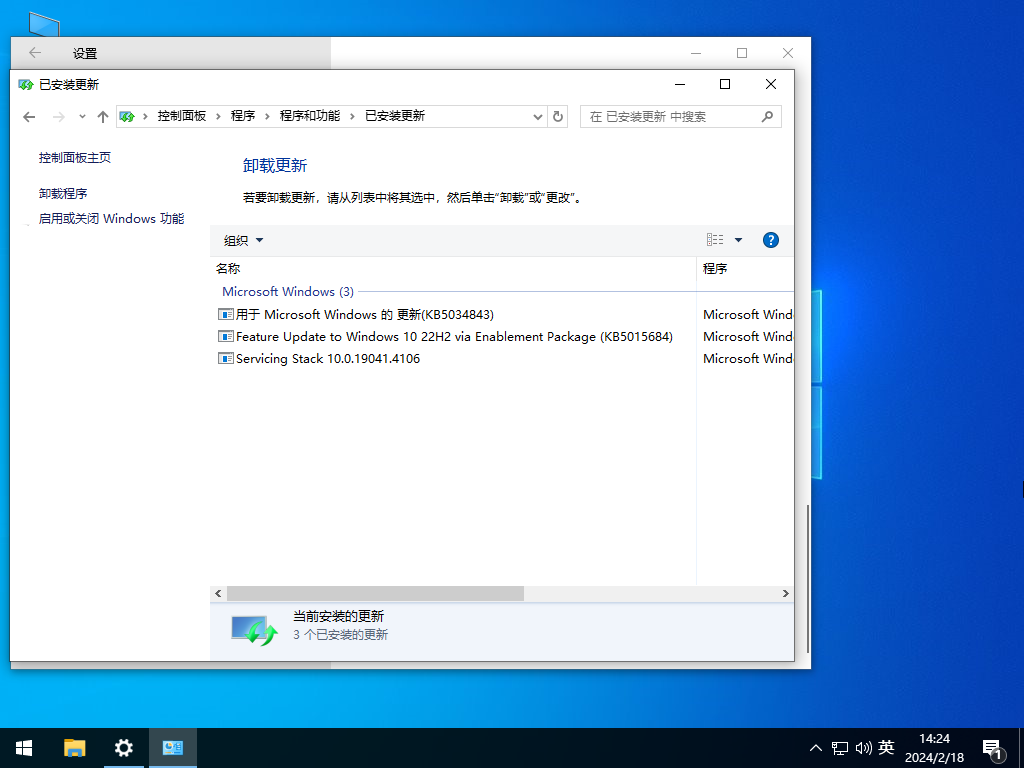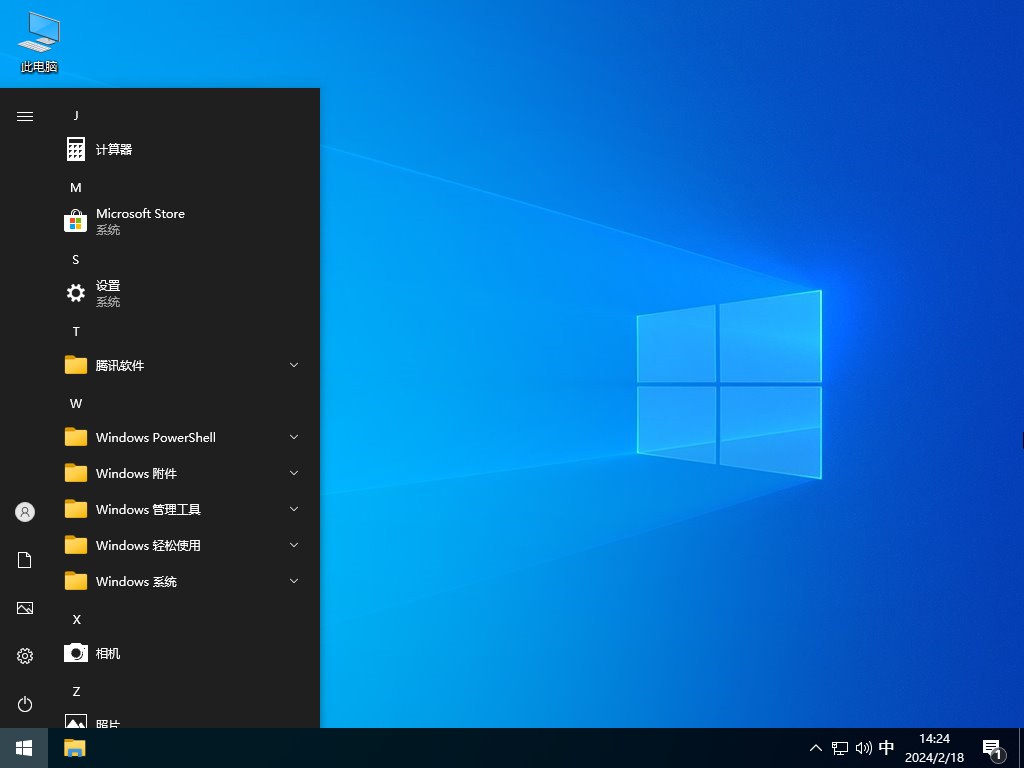【老机升级首选】Windows10 64位 专业精简版 (低占用)

Windows10 64位 专业精简版系统优化方案全新升级,进行了专业的精简,精简掉不必要的服务和组件,系统占用低,特别适合配置不高的老电脑安装。系统安全稳定,经过严格检测,避免出现安装过程蓝屏的情况。对于各种程序闪退问题,有可以有效的避免。精简过
Windows10 64位 专业精简版系统介绍
1. 提供两种安装方法。推荐用户用户使用硬盘一键快速安装。
2. 系统性能稳定,新版本带来功能的新增。
3. 默认administrator账户登录,可自行创建账户。
4. 精简部分不常用的开应用组件。
5. 精简部分游戏(保留五个)。
6. 默认关闭防火墙,默认关闭自动更新,可以手动开启。
7. 开启NET3,开启旧版组件。
8. 输入为微软拼音,默认为英文。
9. 去掉右键“新建”中不常用菜单。
10. 系统优化精简,加快应用程序启动速度。
11. 更新系统补丁至2024.2.16,版本号为最新19045.4116。
12. 集成万能主板驱动与网卡版,并使用驱动智能识别技术,大大减少驱动误装蓝屏几率。
13. 系统经过严格检测,安全无毒,不管是工作还是学习都可以放心使用。
14. 安装过程简单快速,无需人工干预,一键快速装机。
15. 系统更新完毕后会对硬盘进行自动扫描检测,确认没有木马病毒和一些垃圾文件。
系统新增功能
1. 如 Desktop Spotlight、改进 Windows Share、修复游戏中的辅助磁盘问题、改善 Microsoft Edge UI、远程桌面 Web 身份验证(WebAuthn)等。
2. 在桌面背景中添加了 Desktop Spotlight,用户只需点击或轻点桌面上的图标,就能进入必应,在这里你可以一张张图片探索世界。
3. 新版 Windows 分享功能可以直接将 URL 共享到 WhatsApp、Gmail、Facebook 和 LinkedIn 等应用程序,后续将添加支持 X(推特)。
系统已安装更新
1. 系统已安装用于 Microsoft Windows 的 安全更新(KB5034843)。
2. 系统已安装Feature Update to Windows 10 22H2 via Enablement Package (KB5015684)。
3. 系统已安装Servicing Stack 10.0.19041.4106。
系统配置要求
1. 处理器:1 GHz 64位处理器。
2. 内存:4 GB及以上。
3. 显卡:带有 WDDM 1.0或更高版本驱动程序Direct×9图形设备。
4. 硬盘可用空间:30 G以上(主分区,NTFS格式)。
5. 显示器:要求分辨率在1024×768像素及以上,或可支持触摸技术的显示设备。
安装方法
系统之家提供两种安装方法,如果你原来的电脑系统可以正常启动并能够正常上网,小编推荐您使用最为简单的安装方法:本地硬盘一键安装。
如果硬盘安装失败,或者您的电脑已经是开不了机、卡在欢迎界面、进不去桌面、蓝屏等情况就需要选择第二种方法:U盘重装系统。
在安装系统前请注意备份C盘(系统盘)上的重要数据,系统重装会重置C盘(系统盘),建议提前转移个人资料并备份硬件驱动。硬盘安装前,建议先制作U盘启动工具。
一. 硬盘一键安装(注:禁止插入U盘)
先下载本站系统iso文件,并把iso文件解压到D盘或者其他盘,切记不能解压在桌面或解压在C盘。
关闭电脑中的各种杀毒软件,否则容易出现安装失败,然后双击【硬盘安装(推荐).exe】;

点击【立即重装系统】,全程自动安装,无需人工干预,整个安装过程大概5-20分钟。

二 .U盘重装系统
U盘启动工具安装:U盘重装win10系统教程
感谢您选择系统之家系统,安装过程中如有任何问题,请加QQ群:472493674 及时联系我们客服。
软件部署
1. 2345浏览器
2. 谷歌浏览器
3. 2345安全卫士
4. 爱奇艺
5. QQ浏览器
小编建议
1. 如果你是个人或者家庭使用,不管是工作还是玩游戏,Win10家庭版操作系统已经可以满足你的使用需求,推荐你下载:Windows10 22H2 X64 中文家庭版(前往下载)
2. 喜欢玩游戏的小伙伴,可以选择专门针对游戏优化的系统,性能得到提升,玩游戏体验感更好,推荐你下载:Windows10 22H2 游戏定制优化版(前往下载)
3. 拥有高级的数据处理需求的数据科学家、CAD 专业人员、研究人员、媒体制作团队、平面设计师和动画师,推荐你下载:Windows10 22H2 专业工作站版(前往下载)
4. 不追求新功能,对数据安全需求较高,追求稳定的企业用户,可以选择5年周期支持的企业版,推荐你下载:Windows 10 企业版 LTSC 2021(前往下载)
5. 开学季来了,如果你是联想(前往下载)、华为(前往下载)、华硕(前往下载)、惠普(前往下载)、戴尔(前往下载)、机械革命(前往下载),预装的都是Win11家庭版,使用不习惯想要换回Win10系统的,都可以在这里找到属于你电脑的Win10装机系统。
常见问题
Win10麦克风没声音怎么设置?Win10麦克风没声音的解决方法>>>
Win10如何查看电脑型号和配置?Win10查看电脑型号和配置的方法>>>
Win10显示无法连接网络但能上网怎么办?显示无法连接网络但能上网解决方法>>>
免责条款
本Windows系统及软件版权属各自产权人所有,只可用于个人研究交流使用,不得用于商业用途,且系统制作者不承担任何技术及版权问题,请在试用后24小时内删除。如果您觉得满意,请购买正版!
若对以上内容有疑问请联系反馈
文章价值
4